Registri lisamine loendisse või teegi veergu suurendab jõudlust, kui kasutate filtreid. Saate indekseid lisada kuni 20 veerule loendis või teegis. Kuigi saate lisada kuni 20 registrit loendi või teegi kohta, on soovitatav lisada registrid ainult kõige sagedamini kasutatavatele veergudele ja veergudele, mida kasutate andmete filtreerimiseks nii vaadetes kui ka veerupäiste kasutamisel. Registrid lisavad andmetele üldkulusid, seega kasutage neid ainult siis, kui neid on mõistlik kasutada.
Kui olete loendivaate läve ületanud ja blokeeritud, saate tavaliselt vaikimisi lisada veergudele indeksid, kui loendis või teegis on vähem kui 5000 (SharePoint Server 2013 ) või 20 000 (SharePoint Server 2016 ja SharePoint Server 2019 ) üksust. Neid väärtusi saab konfigureerida veebirakenduse tasemel SharePoint serveripargi administraator ja need võivad teie keskkonna jaoks erineda. Kui SharePoint, saate indeksi käsitsi mis tahes suuruse loendisse lisada.
Liht- või liitindeksi loomine
Loendis või teegis veeruandmete filtreerimise kohta leiate teavet teemast Filtreerimise abil SharePointi vaate muutmine.
Indekseerimist vajava veeru soovitud valiku miseks märkige üles, milliseid veerge kasutatakse filtreerimiseks kõige sagedamini eri vaadetes.
NB!: Indeksi loomiseks pöördutakse kõigi loendiüksuste poole, nii et juhul, kui kogu loend ületab loendivaate läves seatud väärtust, võidakse veeruindeksi loomine blokeerida. Lisateavet nende piirangute kohta leiate ülaltoodud teisest lõigust. Sel juhul proovige seda toimingut sooritada igapäevase ajaakna ajal või pöörduge oma administraatori poole.
-
Valige navigeerimisribal loendi või teegi nimi või valige Sätted

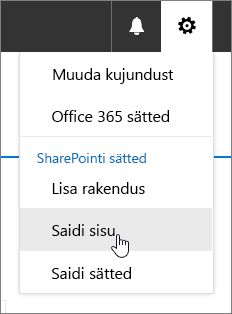
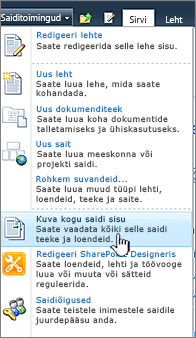
-
Tehke ühte järgmistest.
Kui SharePoint teenusekomplektis Microsoft 365 või SharePoint 2019, valige Sätted

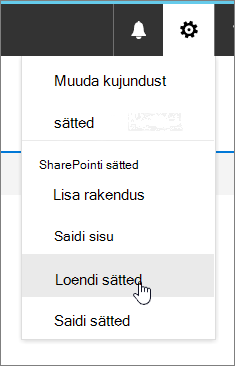
Valige SharePoint 2016, 2013 või 2010 loendis Loend või Teek jaseejärel Sätted või Teek Sätted lindil.
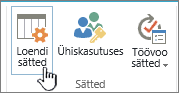
-
Liikuge kerides allapoole jaotiseni Veerud.
NB!: Kuigi saate jõudluse täiustamiseks indekseerida otsinguveeru, ei ole indekseeritud otsinguveeru kasutamisest kasu, kui eesmärgiks on loendivaate läve ületamise vältimine. Kasutage põhi- või lisaindeksina muud tüüpi veergu.
-
Valige Indekseeritud veerud.
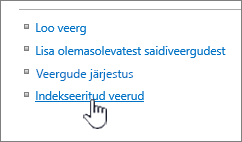
-
Valige lehel Indekseeritud veerud käsk Loo uus indeks.
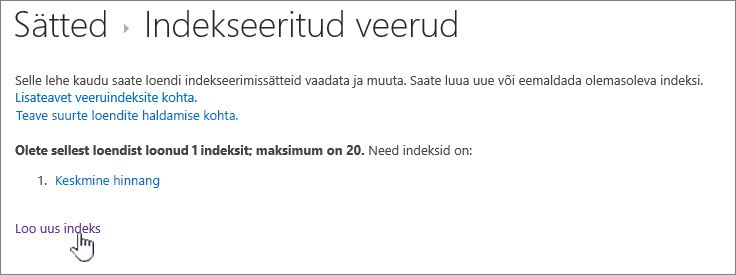
-
Tehke järgmist.
-
Lihtsa indeksi loomiseks valige jaotise Esmane veerg alamjaotisest Selle indeksi esmane veerg mõni veerg, mis ei ole otsinguveerg.
-
Liitindeksi loomiseks valige selle indeksi esmaseks veeruks otsinguveerg. Kasutage muud veergu, mis pole jaotise Teisene veerg jaotise Teisene veerg jaotise Teisene veerg selle indeksi otsinguveerg.
Märkused:
-
Valige kindlasti indekseeritav toetatud veerg
-
Kui lisate loendivaate läve tõrke vältimiseks registri, veenduge, et kasutatav väli pole otsinguväli. Kui soovite teada, millised väljatüübid on otsinguväljad, vaadake toetatud veergu.
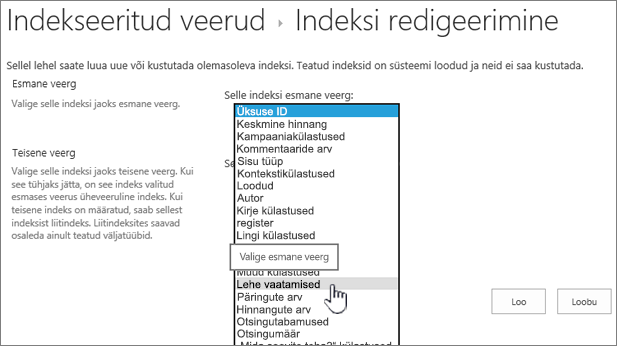
-
-
Valige Loo.
Ideid teekide algse kavandamise kohta leiate teemast Teekide tutvustus
-
Registri eemaldamine
Kui soovite veerust eemaldada olemasoleva indeksi, valige ülaltoodud 5. juhises indeks ja seejärel valige selle uuesti eemaldamiseks Kustuta.
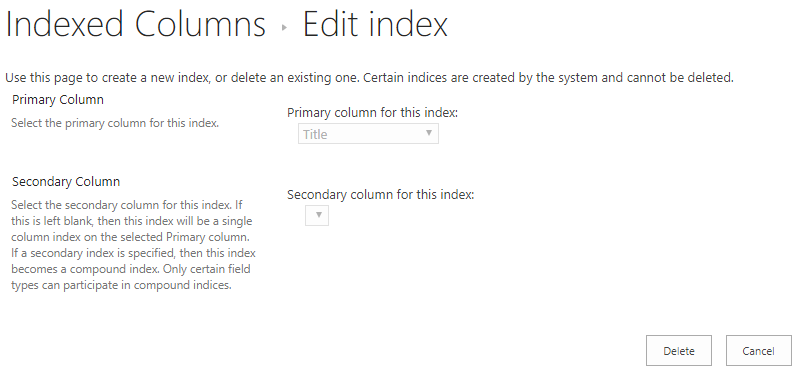
Toetatud ja mittetoetatud indekseerimise veerud
|
Toetatud veerutüübid
|
Toetuseta veerutüübid
|
Metaandmete navigeerimine ja filtreerimine on enamiku SharePointi saitide jaoks vaikimisi lubatud. Ka juhul, kui metaandmete navigeerimine pole mõne kindla loendi või teegi jaoks konfigureeritud, töötab metaandmete navigeerimise ja filtreerimise funktsioon taustal, et vaadete jõudlust parendada. Metaandmete navigeerimise ja filtreerimise funktsioon oskab vaate laadimisel iga kord automaatselt parima indeksi valida. Uute vaadete laadimisel, filtrite rakendamisel vaadetele, filtrite tühjendamisel või sortimise rakendamisel väljale tuvastab päringuoptimeerimine parima viisi andmebaasipäringu esitamiseks.
Kui kasutaja loob või laadib vaate, mis ei saa loendipäringu esitamiseks indeksit kasutada, koostab ja käivitab metaandmete navigeerimise ja filtreerimise funktsioon taandepäringu. Taandepäring on algse kasutajapäringu muudetud versioon, mille korral kuvatakse taotletud üksuste osaline hulk, kuna päring esitatakse ainult loendi osa, mitte terve loendi suhtes. Selle päringu eesmärk on anda teile vähemalt teatud hulk kasulikke päringutulemeid ka sellises olukorras, kus algne päring on mahuka loendi ahendamise tõttu blokeeritud. Kuvatakse kuni 1250 kõige uuemat üksust, lähtudes loendiüksuste loendisse lisamise ajast. Kui päringu kontrollitud loendiosa ei sisalda algsele kasutajapäringule vastavaid tulemeid, võib taandepäring tagastada ka null tulemit.
Lisateavet leiate teemast Loendi või teegi metaandmete navigeerimise häälestamine.










